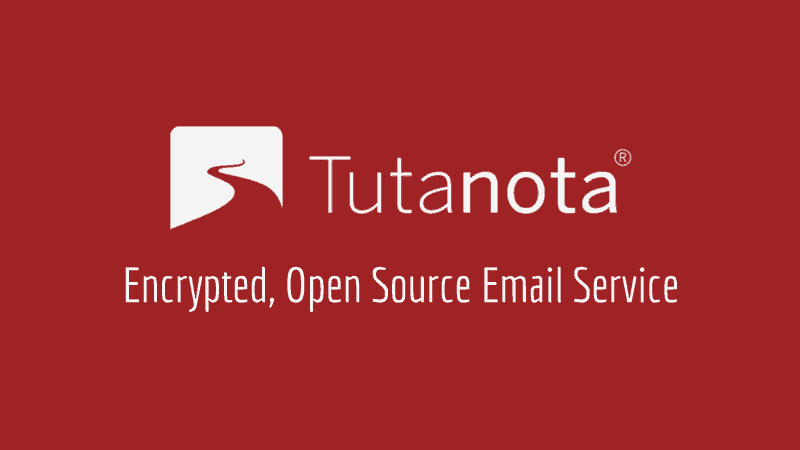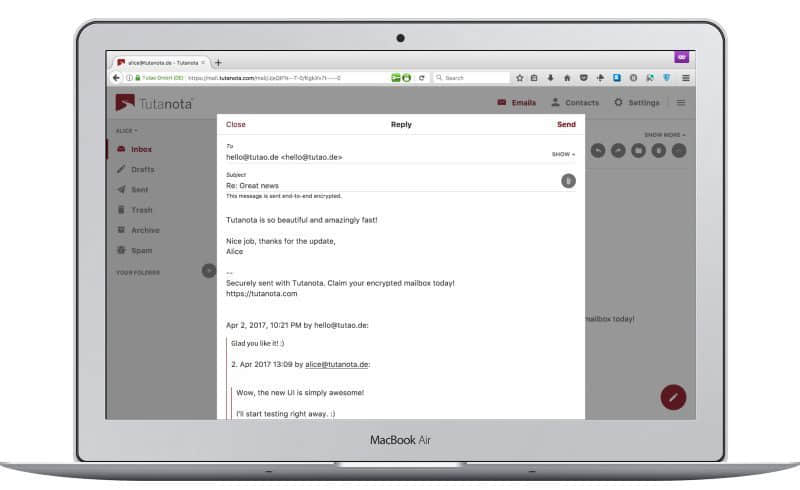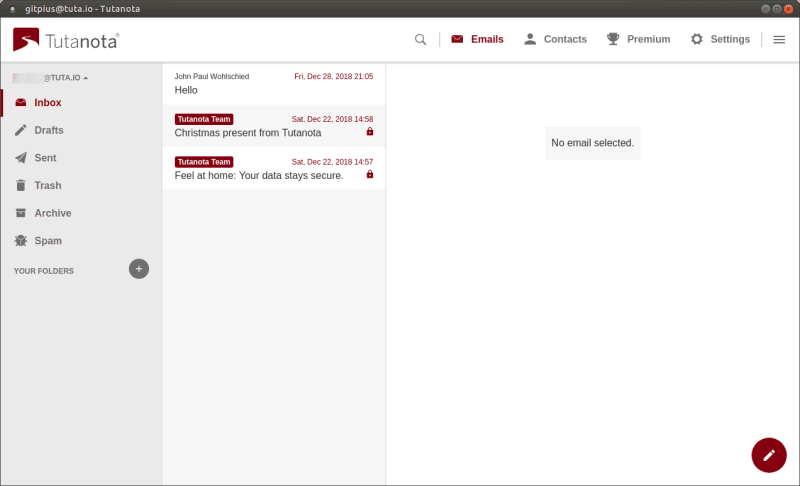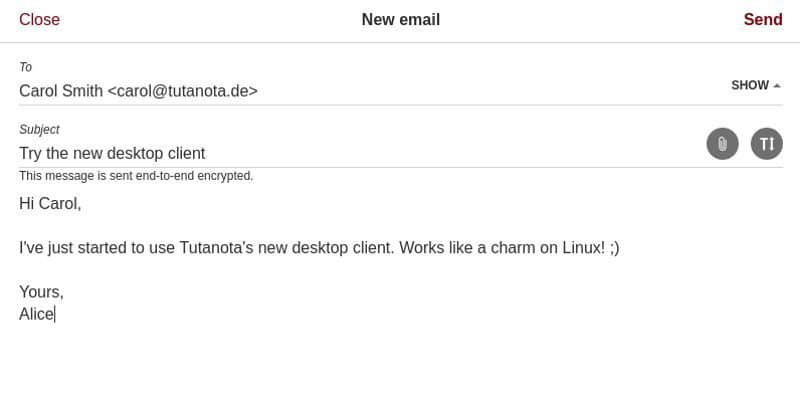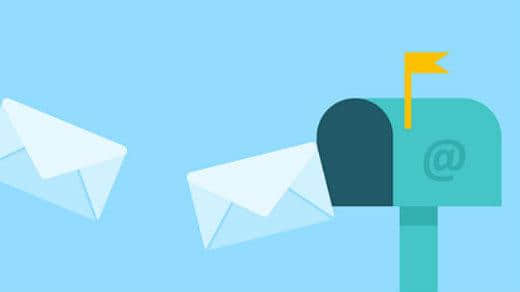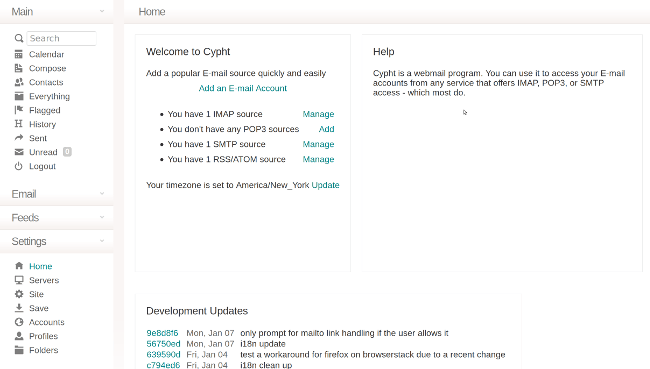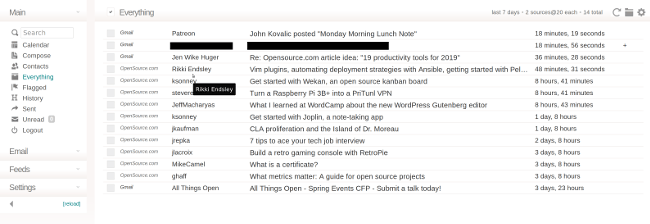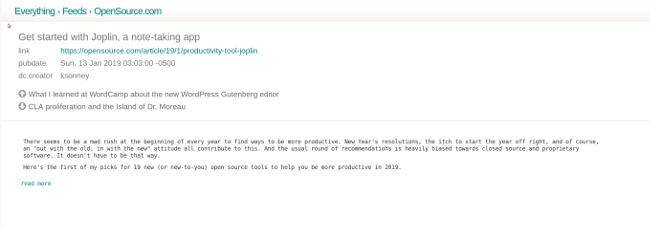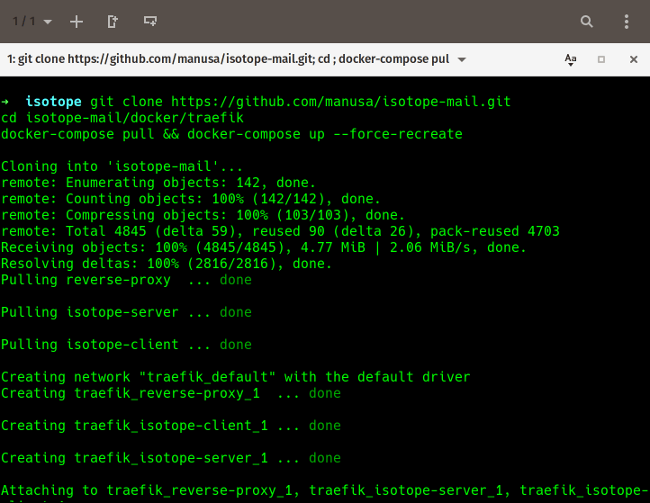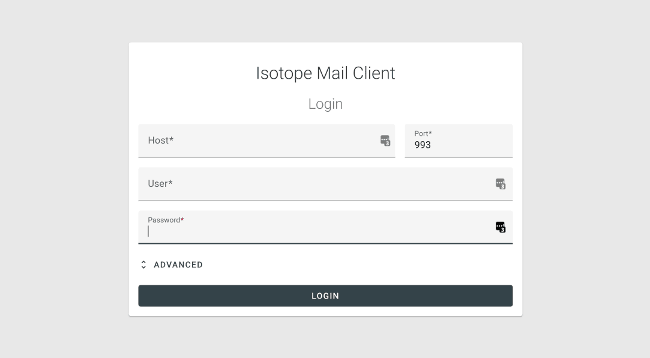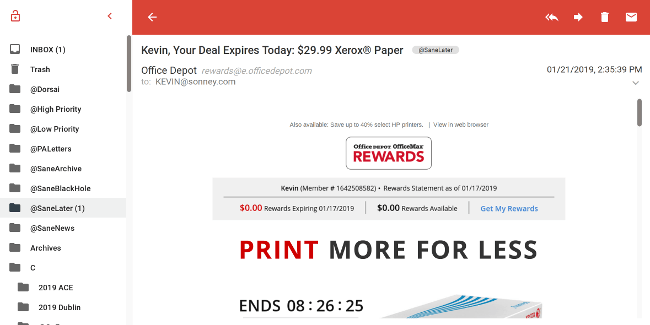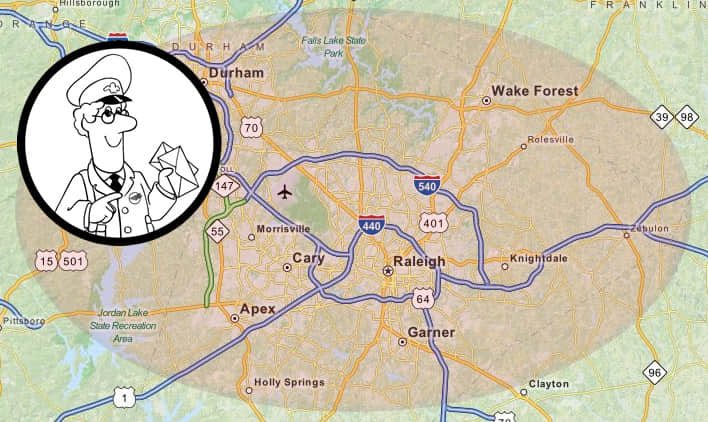在 Linux 上用 Bash 脚本监控 messages 日志

目前市场上有许多开源监控工具可用于监控 Linux 系统的性能。当系统达到指定的阈值限制时,它将发送电子邮件警报。它可以监视 CPU 利用率、内存利用率、交换利用率、磁盘空间利用率等所有内容。
如果你只有很少的系统并且想要监视它们,那么编写一个小的 shell 脚本可以使你的任务变得非常简单。
在本教程中,我们添加了一个 shell 脚本来监视 Linux 系统上的 messages 日志。
我们过去添加了许多有用的 shell 脚本。如果要查看这些内容,请导航至以下链接。
此脚本将检查 /var/log/messages 文件中的 “warning“、“error” 和 “critical”,如果发现任何有关的东西,就给指定电子邮件地址发邮件。
如果服务器有许多匹配的字符串,我们就不能经常运行这个可能填满收件箱的脚本,我们可以在一天内运行一次。
为了解决这个问题,我让脚本以不同的方式触发电子邮件。
如果 /var/log/messages 文件中昨天的日志中找到任何给定字符串,则脚本将向给定的电子邮件地址发送电子邮件警报。
注意:你需要更改电子邮件地址,而不是我们的电子邮件地址。
# vi /opt/scripts/os-log-alert.sh#!/bin/bash
#Set the variable which equal to zero
prev_count=0
count=$(grep -i "`date --date='yesterday' '+%b %e'`" /var/log/messages | egrep -wi 'warning|error|critical' | wc -l)
if [ "$prev_count" -lt "$count" ] ; then
# Send a mail to given email id when errors found in log
SUBJECT="WARNING: Errors found in log on "`date --date='yesterday' '+%b %e'`""
# This is a temp file, which is created to store the email message.
MESSAGE="/tmp/logs.txt"
TO="[email protected]"
echo "ATTENTION: Errors are found in /var/log/messages. Please Check with Linux admin." >> $MESSAGE
echo "Hostname: `hostname`" >> $MESSAGE
echo -e "\n" >> $MESSAGE
echo "+------------------------------------------------------------------------------------+" >> $MESSAGE
echo "Error messages in the log file as below" >> $MESSAGE
echo "+------------------------------------------------------------------------------------+" >> $MESSAGE
grep -i "`date --date='yesterday' '+%b %e'`" /var/log/messages | awk '{ $3=""; print}' | egrep -wi 'warning|error|critical' >> $MESSAGE
mail -s "$SUBJECT" "$TO" < $MESSAGE
#rm $MESSAGE
fi为 os-log-alert.sh 文件设置可执行权限。
$ chmod +x /opt/scripts/os-log-alert.sh最后添加一个 cron 任务来自动执行此操作。它将每天 7 点钟运行。
# crontab -e0 7 * * * /bin/bash /opt/scripts/os-log-alert.sh注意:你将在每天 7 点收到昨天日志的电子邮件提醒。
输出:你将收到类似下面的电子邮件提醒。
ATTENTION: Errors are found in /var/log/messages. Please Check with Linux admin.
+-----------------------------------------------------+
Error messages in the log file as below
+-----------------------------------------------------+
Jul 3 02:40:11 ns1 kernel: php-fpm[3175]: segfault at 299 ip 000055dfe7cc7e25 sp 00007ffd799d7d38 error 4 in php-fpm[55dfe7a89000+3a7000]
Jul 3 02:50:14 ns1 kernel: lmtp[8249]: segfault at 20 ip 00007f9cc05295e4 sp 00007ffc57bca1a0 error 4 in libdovecot-storage.so.0.0.0[7f9cc04df000+148000]
Jul 3 15:36:09 ns1 kernel: php-fpm[17846]: segfault at 299 ip 000055dfe7cc7e25 sp 00007ffd799d7d38 error 4 in php-fpm[55dfe7a89000+3a7000]
Jul 3 15:45:54 ns1 pure-ftpd: ([email protected]) [WARNING] Authentication failed for user [daygeek]
Jul 3 16:25:36 ns1 pure-ftpd: ([email protected]) [WARNING] Sorry, cleartext sessions and weak ciphers are not accepted on this server.#012Please reconnect using TLS security mechanisms.
Jul 3 16:44:20 ns1 kernel: php-fpm[8979]: segfault at 299 ip 000055dfe7cc7e25 sp 00007ffd799d7d38 error 4 in php-fpm[55dfe7a89000+3a7000]作者:Magesh Maruthamuthu 选题:lujun9972 译者:wxy 校对:wxy